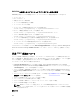Users Guide
オートネゴシエーションを 1 台のデバイスでオンにし、別の 1 台でオフにすると、オートネゴシエーシ
ョンはもう一つのデバイスのネットワーク速度を判別できますが、二重モードを判別できません。この
場合、二重モードはオートネゴシエーション中にデフォルトで半二重の設定になります。このような二
重モードの不一致は、ネットワーク接続を低速化します。
中央のボタンを押して、CMC ネットワーク設定 画面に進みます。
6. CMC に使用するインターネットプロトコル(IPv4、IPv6、または両方)を選択し、中央のボタンを押
して次の CMC ネットワーク設定 画面へ進みます。
7. CMC の NIC IP アドレスを取得するモードを選択します。
動的ホスト構成プロトコル
(DHCP)
CMC は IP 設定(IP アドレス、マスク、ゲートウェイ)をネットワー
ク上の
DHCP サーバーから自動的に取得します。CMC には、ネットワ
ーク上で割り振られた固有の IP アドレスが割り当てられます。DHCP
オプションを選択した場合は、中央のボタンを押します。iDRAC の設
定
画面が表示されたら、手順 9 に進みます。
静的 すぐ後に続く画面で、IP アドレス、ゲートウェイ、サブネットマスク
を手動で入力します。
静的 オプションを選択した場合は、中央のボタンを押して次の CMC
ネットワーク設定 画面に進みます。
• 左右の矢印キーを使って位置を移動し、上下の矢印キーを使って各
位置の数値を選択することで、
静的 IP アドレス を設定します。静
的 IP アドレス の設定を終えたら、中央のボタンを押して先に進み
ます。
• サブネットマスクを設定してから中央のボタンを押します。
• サブネットマスクを設定してから中央のボタンを押します。ネッ
トワークの概要 画面が表示されます。
ネットワークの概要 画面には、入力した 静的 IP アドレス、サブネ
ットマスク、および ゲートウェイ の設定が表示されます。設定が
正確であることを確認してください。設定を修正するには、左矢印
キーで移動し、中央のボタンを押して、対象の設定画面に戻りま
す。修正を終えたら、中央のボタンを押します。
• 入力した設定が正しいことを確認してから、中央のボタンを押しま
す。DNS を登録しますか? 画面が表示されます。
メモ: CMC IP 構成に DHCP(動的ホスト設定プロトコル)モ
ードを選択すると、デフォルトで DNS 登録も有効になります。
8. 前の手順で DHCP を選択した場合は、手順 10 に進みます。
DNS サーバーの IP アドレスを登録するには、中央のボタンを押して先に進みます。DNS がない場合
は、右矢印キーを押します。DNS を登録しますか? の画面が表示されたら、手順 10 に進みます。
左右の矢印キーを使って位置を移動し、上下の矢印キーを使って各位置の数値を選択することで、DNS
IP アドレス を設定します。DNS IP アドレス の設定を終えたら、中央のボタンを押して先に進みます。
9. iDRAC を設定するかどうかを指定します。
• いいえ:手順 13 に進みます。
• はい:中央のボタンを押して先に進みます。
また、CMC GUI から iDRAC を設定できます。
10. サーバーに使用するインターネットプロトコル(IPv4、IPv6、または両方)を選択します。
動的ホスト構成プロトコル
(DHCP)
iDRAC は IP 設定(IP アドレス、マスク、ゲートウェイ)をネットワー
ク上の
DHCP サーバーから自動的に取得します。iDRAC には、ネット
33